
Πίνακας περιεχομένων:
- Συγγραφέας John Day [email protected].
- Public 2024-01-30 08:33.
- Τελευταία τροποποίηση 2025-01-23 14:39.


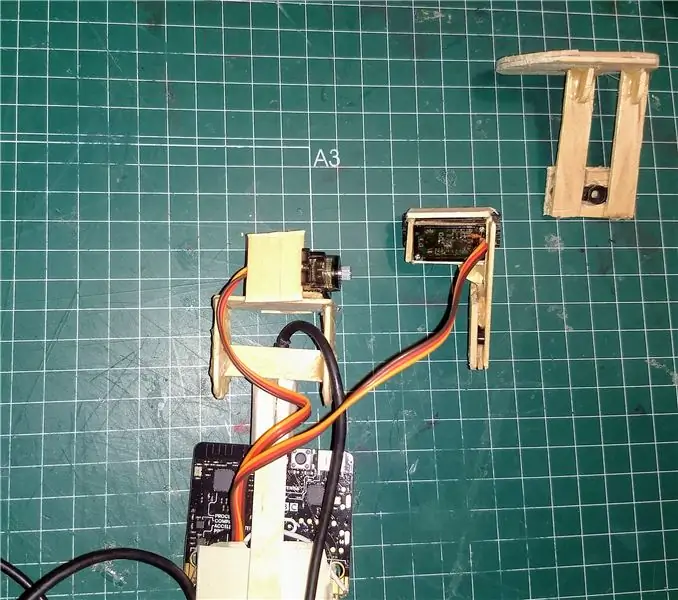
Γεια!
Σήμερα θα σας δείξω πώς να φτιάξετε έναν απλό σταθεροποιητή gimbal.
Μπορείτε να δείτε το βίντεο του YouTube εδώ.
Θα έχει μια κάμερα φωτός. Αλλά αν βάλετε ένα πιο ισχυρό servos και δομή, μπορεί να χωρέσει το smartphone σας ή ακόμα και μια σωστή κάμερα.
Στα επόμενα βήματα θα δούμε πώς να το φτιάξουμε και να το προγραμματίσουμε, συμπεριλαμβανομένου του κώδικα στα διάφορα αποθετήρια που δημοσίευσα στο διαδίκτυο.
Προμήθειες
- Ένας πίνακας Micro: bit.
- Δύο servos.
- Κάποιες καλωδιώσεις για να συνδέσετε τα servos στην πλακέτα.
- Μπαταρία 6 VDC (για τα servos) και προσαρμογέας σε 5 VDC (για την πλακέτα Micro: bit). Χρησιμοποιώ το HW-130 για πρωτόκολλα.
- Ένα κομμάτι χαρτόνι για να φτιάξετε τη θήκη (140 x 150 mm θα είναι αρκετό).
- Μερικά ξυλάκια παγωτού.
- Hotglue και ένα hotglue gun.
Βήμα 1: Βήμα 1: Προσδιορίστε τα μέρη

Τα κύρια μέρη για το gimbal είναι:
-
ο κάτοχος. Κρατάτε ολόκληρη τη συσκευή μαζί της. Είναι κατασκευασμένο από χαρτόνι σε αυτήν την περίπτωση για απλότητα, έχει:
- το μεγαλύτερο μέρος της καλωδίωσης στο εσωτερικό,
- η μπαταρία και ο προσαρμογέας ρεύματος.
- το Micro: πλακέτα bit,
- το υπόλοιπο υλικό (servos) με την κύρια πλατφόρμα με ένα σερβο.
- Ενδιάμεσος βραχίονας με σερβο.
- Η πλατφόρμα σταθεροποιήθηκε.
Βήμα 2: Βήμα 2: Μετρήστε τα εξαρτήματα που χρειάζονται
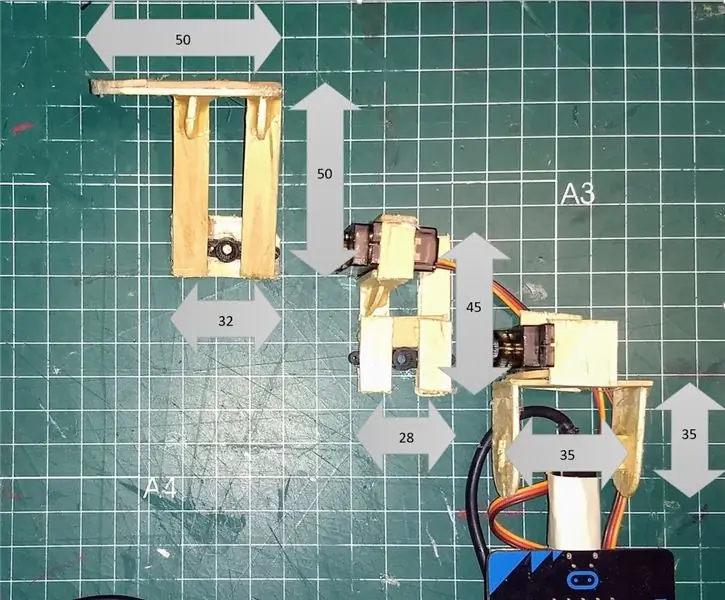
Εδώ μπορείτε να δείτε τα κύρια μέρη με τις μετρήσεις.
Μπορείτε να τα αλλάξετε, αλλά βεβαιωθείτε ότι τα servos έχουν αρκετό χώρο για να γυρίσουν, διαφορετικά θα χτυπήσουν το ένα το άλλο και όλο το σύστημα δεν θα λειτουργήσει καλά.
Βήμα 3: Βήμα 3: και χτίστε τα
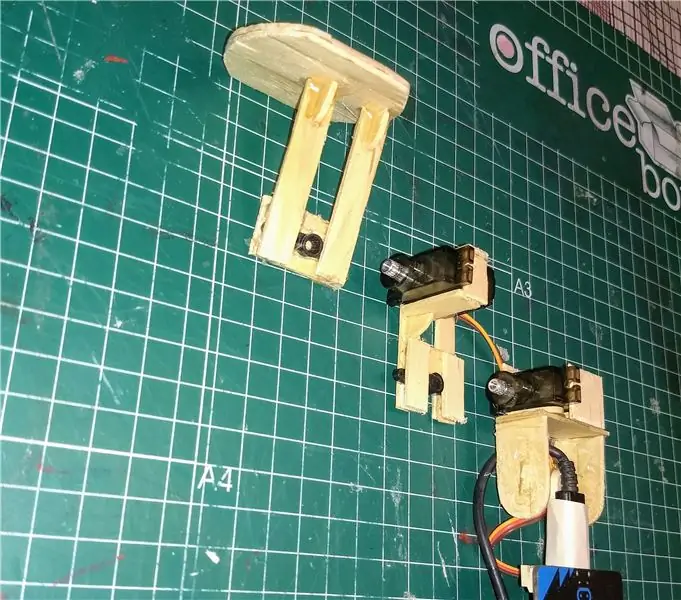


Σας προτείνω επίσης:
-
ξεκινήστε από κάτω προς τα πάνω:
- πρώτα ο κάτοχος, για να κρατήσει την πλακέτα Micro: bit.
- Στη συνέχεια, κολλήστε ένα ξυλάκι από τη μέση προς τα πάνω, αφήνοντας αρκετό χώρο
- ώστε να μπορείτε να τοποθετήσετε την κύρια πλατφόρμα στην κορυφή.
- προσθέστε το πρώτο σερβο σε αυτήν την πλατφόρμα. Βεβαιωθείτε ότι αφήνετε αρκετό χώρο για περιστροφή.
- Στη συνέχεια, προσθέστε τον βραχίονα που θα κρατήσει το δεύτερο σερβο. Προσέξτε να το κάνετε αρκετά μεγάλο χρονικό διάστημα ώστε να μην συγκρουστεί κατά την περιστροφή.
- Προσθέστε το δεύτερο σερβο.
- Τέλος προσθέστε την πλατφόρμα που θα σταθεροποιηθεί. Και πάλι ο βραχίονας πρέπει να είναι αρκετά μακρύς ώστε να μην υπάρχει σύγκρουση με την κύρια πλατφόρμα ή το προηγούμενο σερβο.
Βήμα 4: Βήμα 4: Προγραμματίστε το σύνολο
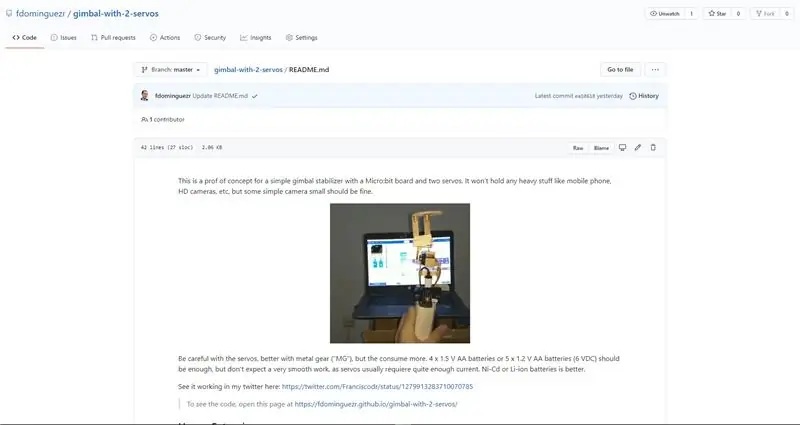
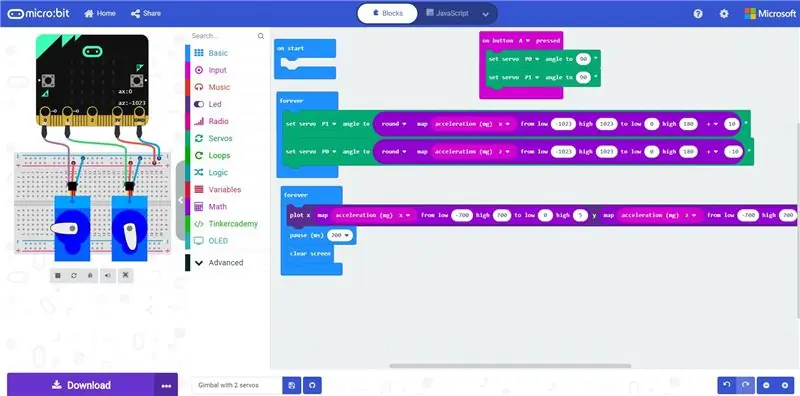
Σε αυτό το σημείο θα έχετε μια σταθερή πλατφόρμα για να λειτουργήσει ολόκληρο το σύστημα.
Η πρότασή μου είναι να δοκιμάσετε πρώτα το πρόγραμμα με τα servos χωρίς να το τοποθετήσετε ολόκληρο. Αυτό συμβαίνει επειδή πρέπει να διασφαλίσετε τη σωστή περιστροφή για κάθε σερβο, επίσης ότι δεν υπάρχει σύγκρουση μεταξύ των σερβο.
Ορισμένες προσαρμογές μπορούν να γίνουν με λογισμικό, ειδικά:
- Μετατόπιση: εάν ο κύριος βραχίονας ή η σταθερή πλατφόρμα δεν είναι απόλυτα ευθυγραμμισμένοι, μπορείτε να μετακινήσετε λίγο το τέρμα κάθε σερβο, αλλά ένας καλύτερος τρόπος είναι με τις αντισταθμίσεις x και z που περιλαμβάνονται στο λογισμικό.
- Μπορείτε να δοκιμάσετε το επίπεδο πατώντας το κουμπί Α.
Αν σας αρέσει αυτό το έργο, αφήστε μου ένα σχόλιο εδώ.
Μπορείτε επίσης να μου γράψετε στο twitter εδώ.
Ο κωδικός κωδικού πρόσβασης είναι εδώ.
Ο κώδικας και η περιγραφή του Github είναι εδώ.
Συνιστάται:
Πώς να δημιουργήσετε και να εισαγάγετε έναν πίνακα και να προσθέσετε επιπλέον στήλες και/ή σειρές σε αυτόν τον πίνακα στο Microsoft Office Word 2007: 11 βήματα

Πώς να δημιουργήσετε και να εισαγάγετε έναν πίνακα και να προσθέσετε επιπλέον στήλες και/ή σειρές σε αυτόν τον πίνακα στο Microsoft Office Word 2007: Είχατε ποτέ πολλά δεδομένα με τα οποία εργάζεστε και σκεφτήκατε τον εαυτό σας … " πώς μπορώ να κάνω όλα αυτά τα δεδομένα φαίνονται καλύτερα και είναι πιο εύκολα κατανοητά; " Αν ναι, τότε η απάντησή σας μπορεί να είναι ένας πίνακας στο Microsoft Office Word 2007
Σύνδεση επεξεργασίας και Arduino και Make 7 Segment και Servo GUI Controller: 4 βήματα

Connecting Processing and Arduino and Make 7 Segment and Servo GUI Controller: Για ορισμένα έργα που κάνατε πρέπει να χρησιμοποιήσετε το Arduino καθώς παρέχει μια εύκολη πλατφόρμα πρωτοτύπων, αλλά η εμφάνιση γραφικών σε σειριακή οθόνη του Arduino μπορεί να διαρκέσει πολύ και είναι ακόμη και δύσκολο να γίνει. Μπορείτε να εμφανίσετε γραφήματα στο Arduino Serial Monitor bu
8 Έλεγχος ρελέ με NodeMCU και δέκτη IR χρησιμοποιώντας WiFi και IR Τηλεχειριστήριο και εφαρμογή Android: 5 βήματα (με εικόνες)

8 Έλεγχος ρελέ με δέκτη NodeMCU και IR χρησιμοποιώντας WiFi και IR Τηλεχειριστήριο και εφαρμογή Android: Έλεγχος 8 διακοπτών ρελέ χρησιμοποιώντας nodemcu και δέκτη ir μέσω wifi και ir απομακρυσμένης και εφαρμογής Android. Το ir remote λειτουργεί ανεξάρτητα από τη σύνδεση wifi. ΕΔΩ ΕΙΝΑΙ ΕΝΗΜΕΡΩΜΕΝΗ ΚΛΙΚ ΕΔΩ
Μετρήσεις φωτός και χρώματος Με το Pimoroni Enviro: bit για το Micro: bit: 5 βήματα

Μετρήσεις φωτός και χρώματος Με το Pimoroni Enviro: bit για το Micro: bit: Δούλευα σε μερικές συσκευές που επιτρέπουν μετρήσεις φωτός και χρώματος στο παρελθόν και μπορεί να βρείτε πολλά σχετικά με τη θεωρία πίσω από τέτοιες μετρήσεις, οι οδηγίες εδώ και εδώ. κυκλοφόρησε πρόσφατα το enviro: bit, ένα πρόσθετο για το m
Ένδειξη θερμοκρασίας και υγρασίας και συλλογή δεδομένων με Arduino και επεξεργασία: 13 βήματα (με εικόνες)

Εμφάνιση θερμοκρασίας και υγρασίας και συλλογή δεδομένων με Arduino και επεξεργασία: Εισαγωγή: Πρόκειται για ένα έργο που χρησιμοποιεί έναν πίνακα Arduino, έναν αισθητήρα (DHT11), έναν υπολογιστή Windows και ένα πρόγραμμα επεξεργασίας (δωρεάν λήψη) για την εμφάνιση δεδομένων θερμοκρασίας, υγρασίας σε ψηφιακή και φόρμα γραφήματος, εμφάνιση ώρας και ημερομηνίας και εκτέλεση χρόνου αντίστροφης μέτρησης
